
文章插图
演示机型:Iphone 12&&华为P40&&小米11
系统版本:iOS14.4&&EMUI11&&MIUI12.0.7
APP版本:支付宝 v10.2.20.7000
支付宝怎么取消小额免密支付共有5步 。本操作方法适用于Iphone 12、华为P40、小米11三种机型 。以下是Iphone 12下的具体操作步骤:
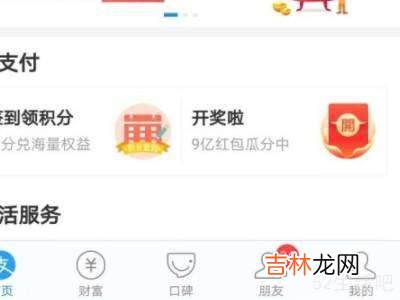
文章插图
【支付宝怎么取消小额免密支付?】进入支付宝客户端 , 切换页面至我的 。
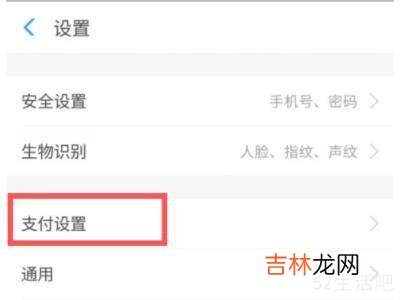
文章插图
打开右上角的设置 , 在设置中找到支付设置这一栏打开 。
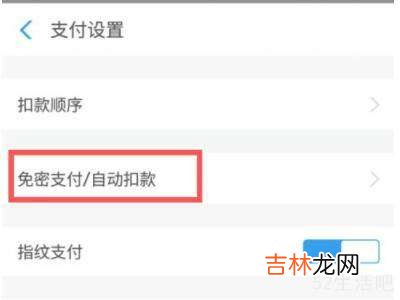
文章插图
点击其中的免密支付/自动扣款 。
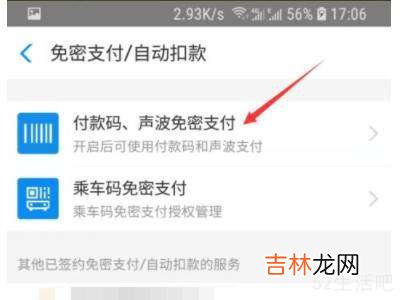
文章插图
点击打开列表中的第一个选项 。
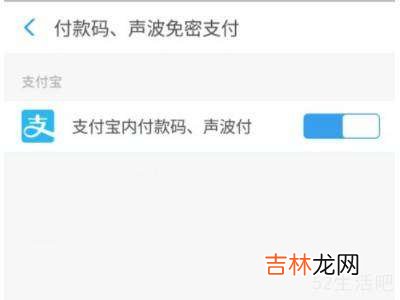
文章插图
点击页面中免密支付后的按钮 , 即可关闭/开启免密支付功能 。
END
总结:以上就是关于支付宝怎么取消小额免密支付的具体操作步骤 , 希望对大家有帮助 。
经验总结扩展阅读
- 微信朋友圈消息记录怎么查看?
- 抖音作品怎么添加异地位置?
- 支付宝饿了么退出登录?
- 微信强提醒怎么设置24小时?
- 邮箱怎么登录?
- 抖音怎么知道对方把我拉黑了?
- 抖音怎么看自己转发的作品?
- 怎么把抖音喜欢设为隐私?
- 抖音文案错了怎么改?
- ps怎么把多张图片合成pdf?











